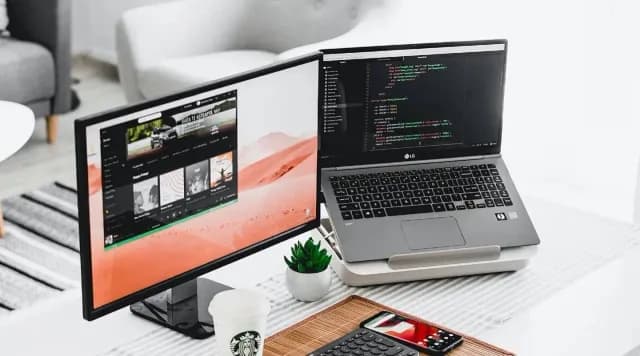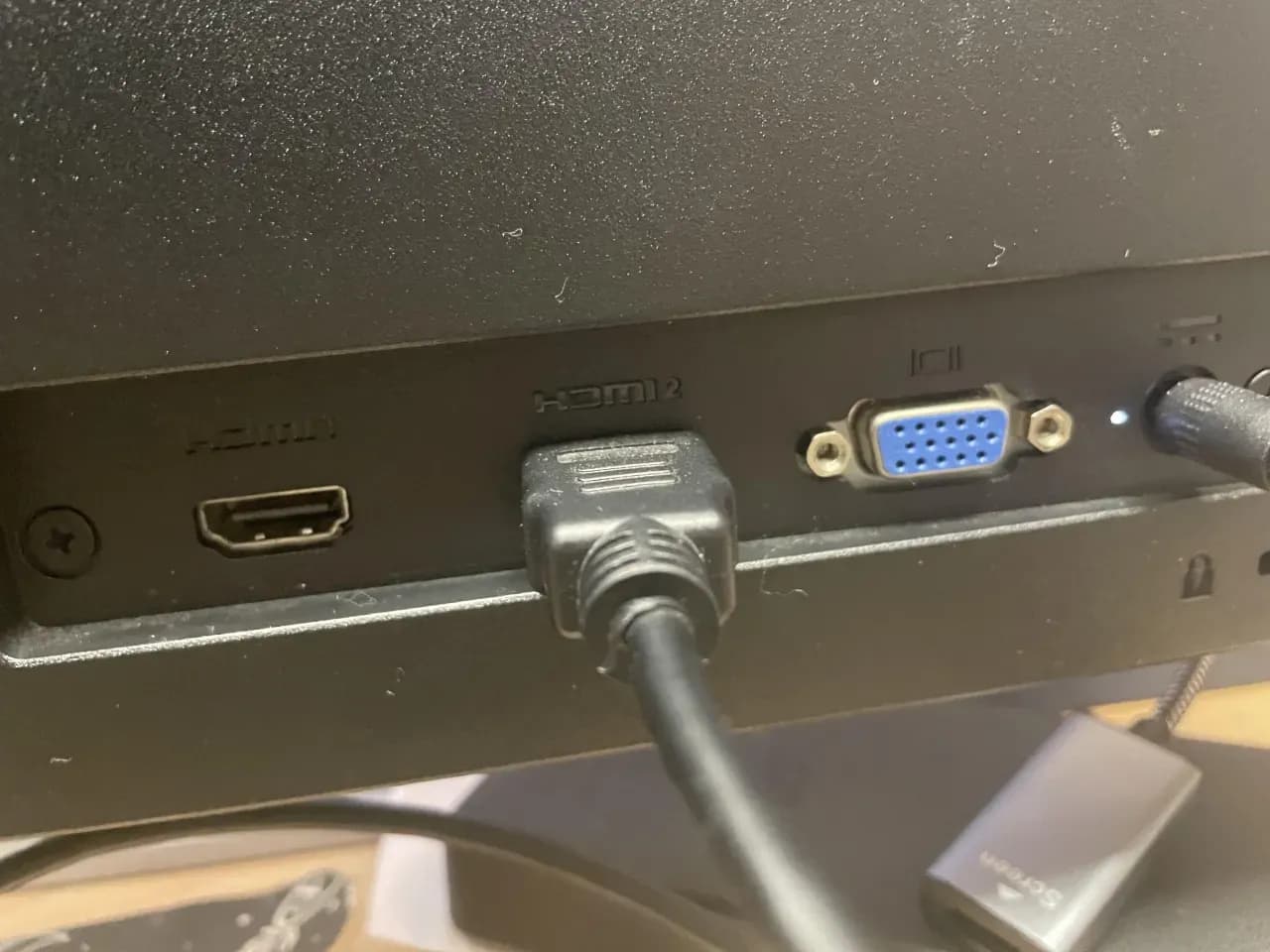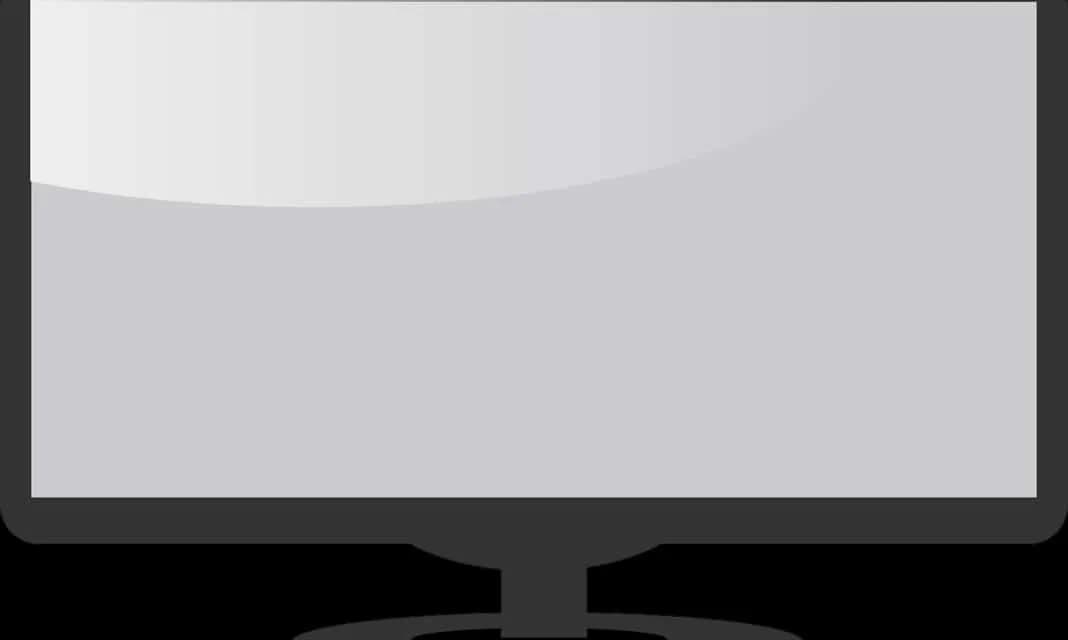Aby podłączyć monitor do komputera stacjonarnego, wystarczy wykonać kilka prostych kroków. Na początku należy sprawdzić, jakie złącza są dostępne zarówno na monitorze, jak i na komputerze. Najpopularniejsze złącza to HDMI, DisplayPort, DVI oraz VGA. Upewnij się, że posiadasz odpowiedni kabel, który pasuje do wybranego typu złącza. Po podłączeniu kabla do obu urządzeń, system operacyjny automatycznie rozpozna nowy monitor, co pozwoli na dalszą konfigurację.
W dalszej części artykułu omówimy, jak poprawnie skonfigurować monitor w systemach Windows i macOS, a także jak rozwiązywać najczęstsze problemy związane z podłączeniem. Dzięki tym informacjom, każdy użytkownik będzie mógł cieszyć się lepszą jakością obrazu i dźwięku, wybierając odpowiednie złącza oraz ustawienia dla swojego monitora.Kluczowe informacje:- Sprawdź dostępne złącza na monitorze i komputerze przed zakupem kabla.
- Najczęściej używane złącza to HDMI, DisplayPort, DVI i VGA.
- HDMI i DisplayPort oferują lepszą jakość obrazu i dźwięku w porównaniu do starszych standardów.
- Po podłączeniu monitora, skonfiguruj ustawienia ekranu w systemie Windows lub macOS.
- W przypadku problemów z rozpoznawaniem monitora, sprawdź połączenia kabli i źródło sygnału.
- Wybierając monitor, zwróć uwagę na swoje potrzeby, takie jak gaming czy praca biurowa.
Jak podłączyć monitor do komputera stacjonarnego - krok po kroku
Aby podłączyć monitor do komputera stacjonarnego, ważne jest, aby najpierw sprawdzić dostępne złącza, zarówno na monitorze, jak i na komputerze. Współczesne urządzenia najczęściej wyposażone są w złącza takie jak HDMI, DisplayPort, DVI oraz VGA. Każde z tych złączy ma swoje unikalne cechy, które mogą wpływać na jakość obrazu i dźwięku. Zidentyfikowanie dostępnych portów pomoże w dalszym etapie, czyli wyborze odpowiedniego kabla.
Kiedy już wiesz, jakie złącza są dostępne, możesz przejść do następnego kroku, którym jest wybór odpowiedniego kabla. Upewnij się, że masz kabel, który pasuje do portów w komputerze i monitorze. Po podłączeniu kabla do obu urządzeń, wystarczy włączyć monitor oraz komputer, aby system operacyjny automatycznie rozpoznał nowe urządzenie. W przypadku problemów z rozpoznawaniem, warto sprawdzić, czy wszystkie połączenia są prawidłowe oraz czy monitor jest włączony.
Sprawdzenie dostępnych złączy na monitorze i komputerze
Podczas podłączania monitora do komputera, kluczowe jest zrozumienie, jakie złącza są dostępne w obu urządzeniach. Najpopularniejsze typy portów to HDMI, DisplayPort, DVI i VGA. Złącze HDMI jest obecnie najczęściej stosowane, ponieważ przesyła zarówno obraz, jak i dźwięk w jednym kablu. DisplayPort oferuje doskonałą jakość obrazu i jest idealny dla profesjonalnych zastosowań. Złącze DVI przesyła tylko sygnał wideo, a VGA, będące najstarszym standardem, obsługuje sygnał analogowy, co może wpływać na jakość obrazu.
- HDMI - przesyła obraz i dźwięk, idealny do nowoczesnych monitorów.
- DisplayPort - rekomendowany dla monitorów o wysokiej rozdzielczości.
- DVI - użyteczne w starszych modelach, przesyła tylko wideo.
- VGA - złącze analogowe, oferujące niższą jakość obrazu.
Wybór odpowiedniego kabla do podłączenia monitora
Wybór odpowiedniego kabla do podłączenia monitora jest kluczowy, aby zapewnić najlepszą jakość obrazu i dźwięku. Po zidentyfikowaniu dostępnych złączy w komputerze i monitorze, można przejść do wyboru kabla, który będzie najbardziej odpowiedni. Na przykład, jeśli oba urządzenia mają porty HDMI, warto zainwestować w kabel HDMI, który obsługuje wysoką rozdzielczość i przesyła zarówno obraz, jak i dźwięk. Alternatywnie, jeśli korzystasz z DisplayPort, zyskasz dodatkowe funkcje, takie jak wsparcie dla wyższych częstotliwości odświeżania, co jest istotne dla graczy.
Inne opcje, takie jak DVI i VGA, mogą być przydatne, ale oferują niższą jakość obrazu. DVI przesyła tylko sygnał wideo, a VGA, będące standardem analogowym, może nie zapewniać najlepszej jakości na nowoczesnych monitorach. W przypadku starszego sprzętu, jednak, mogą być to jedyne dostępne opcje. Zawsze warto także sprawdzić, czy posiadasz odpowiednie adaptery, jeśli porty są niekompatybilne.
Ustawienia ekranu w systemie Windows dla nowego monitora
Aby dostosować ustawienia ekranu w systemie Windows dla nowego monitora, kliknij prawym przyciskiem myszy na pulpicie i wybierz opcję . W tym menu znajdziesz możliwość zmiany rozdzielczości, orientacji oraz układu ekranów, co jest szczególnie przydatne, gdy używasz więcej niż jednego monitora. Wybierz odpowiednią rozdzielczość, która najlepiej odpowiada specyfikacjom monitora, aby zapewnić optymalną jakość obrazu. Możesz również dostosować ustawienia skalowania, co pozwala na lepszą widoczność tekstu i elementów interfejsu.
Po dokonaniu zmian, pamiętaj, aby kliknąć przycisk , aby nowe ustawienia zaczęły obowiązywać. Jeśli monitor nie wyświetla obrazu po zmianie rozdzielczości, Windows da ci możliwość powrotu do poprzednich ustawień. Upewnij się, że wszystkie ustawienia są zgodne z wymaganiami twojego monitora, aby uniknąć problemów z wyświetlaniem.
Konfiguracja monitora w systemie macOS - proste kroki
Aby skonfigurować monitor w systemie macOS, przejdź do i wybierz sekcję . W tym miejscu możesz dostosować rozdzielczość, orientację oraz układ ekranów. macOS automatycznie wykryje nowy monitor i zaproponuje zalecane ustawienia, ale możesz je zmienić, aby dostosować je do swoich potrzeb. Możesz również ustawić, który monitor ma być głównym, co wpływa na położenie paska menu i docka.
Warto również zwrócić uwagę na opcje , które pozwalają na lepsze dopasowanie elementów interfejsu do rozmiaru ekranu. Po wprowadzeniu zmian, zamknij okno preferencji, aby zastosować nowe ustawienia. W przypadku problemów z wyświetlaniem, upewnij się, że wszystkie kable są prawidłowo podłączone i że monitor jest włączony.
Jak rozwiązać najczęstsze problemy z podłączeniem monitora
Podczas podłączania monitora do komputera stacjonarnego mogą wystąpić różne problemy. Najczęściej spotykanym problemem jest sytuacja, gdy komputer nie rozpoznaje monitora. W takim przypadku warto zacząć od sprawdzenia wszystkich połączeń kablowych. Upewnij się, że kabel jest prawidłowo podłączony zarówno do portu w komputerze, jak i w monitorze. Czasami konieczne jest również sprawdzenie, czy monitor jest włączony oraz czy wybrane jest właściwe źródło sygnału. Jeśli problem nadal występuje, spróbuj zrestartować oba urządzenia, co często pomaga w rozwiązaniu problemu z wykrywaniem.
Innym częstym problemem mogą być błędy związane z połączeniem. Mogą one obejmować brak obrazu, zniekształcenia lub migotanie ekranu. W takich przypadkach warto sprawdzić, czy używasz odpowiednich kabli oraz czy są one w dobrym stanie. Jeśli korzystasz z złączy takich jak HDMI, DVI lub DisplayPort, upewnij się, że kabel obsługuje odpowiednią rozdzielczość. W przypadku starszych złączy, takich jak VGA, jakość obrazu może być niższa, co również może wpływać na wyświetlanie. W razie potrzeby rozważ użycie adapterów lub wymianę kabla na nowszy model.
Co zrobić, gdy komputer nie rozpoznaje monitora
Gdy komputer nie rozpoznaje monitora, warto wykonać kilka prostych kroków. Po pierwsze, sprawdź, czy wszystkie kable są prawidłowo podłączone oraz czy monitor jest włączony. Jeśli korzystasz z systemu Windows, otwórz i sprawdź, czy system wykrywa nowy monitor. Możesz również spróbować zmienić porty, do których podłączasz kabel. Czasami zmiana portu na innym złączu, takim jak HDMI lub DisplayPort, może rozwiązać problem. Jeśli to nie pomaga, zrestartuj komputer oraz monitor, aby ponownie zainicjować połączenie.
Jakie błędy mogą wystąpić przy podłączeniu i ich naprawa
Podczas podłączania monitora do komputera stacjonarnego mogą wystąpić różne błędy, które mogą wpływać na jakość obrazu lub całkowity brak sygnału. Jednym z najczęstszych problemów jest brak obrazu, co może być spowodowane nieprawidłowym podłączeniem kabla lub uszkodzonym złączem. Upewnij się, że wszystkie kable są dobrze podłączone i sprawdź, czy używasz odpowiednich portów w komputerze i monitorze. Jeśli obraz się nie wyświetla, spróbuj podłączyć monitor do innego portu lub użyj innego kabla, aby wykluczyć uszkodzenie.Kolejnym częstym błędem jest migotanie ekranu, które może być wynikiem niewłaściwych ustawień rozdzielczości lub częstotliwości odświeżania. Aby to naprawić, przejdź do ustawień ekranu w systemie operacyjnym i dostosuj rozdzielczość do zalecanej wartości dla danego monitora. Inne problemy mogą obejmować zniekształcenia obrazu, które często są efektem używania kabli niskiej jakości. W takich przypadkach warto zainwestować w lepszej jakości kable, które zapewnią stabilne połączenie. Poniższa tabela przedstawia kilka typowych błędów, ich przyczyny oraz sugerowane rozwiązania.
| Błąd | Przyczyna | Rozwiązanie |
|---|---|---|
| Brak obrazu | Nieprawidłowe podłączenie kabla | Sprawdź wszystkie połączenia i porty |
| Migotanie ekranu | Niewłaściwe ustawienia rozdzielczości | Dostosuj rozdzielczość do zalecanej |
| Zniekształcenia obrazu | Używanie kabli niskiej jakości | Wymień kabel na lepszej jakości |
Jak wykorzystać wiele monitorów dla zwiększenia wydajności pracy
 W dzisiejszym świecie, gdzie efektywność pracy jest kluczowa, wykorzystanie wielu monitorów może znacząco poprawić komfort i wydajność. Dzięki podłączeniu dodatkowego monitora do komputera stacjonarnego, możesz zyskać więcej przestrzeni roboczej, co ułatwia jednoczesne wykonywanie wielu zadań. Na przykład, możesz mieć otwartą aplikację do edycji dokumentów na jednym ekranie, podczas gdy na drugim przeglądasz materiały źródłowe lub komunikujesz się z zespołem przez komunikator. Taki układ pozwala na szybsze przełączanie się między zadaniami i zmniejsza potrzebę ciągłego minimalizowania i maksymalizowania okien.Warto również rozważyć zastosowanie monitorów o różnych rozmiarach i rozdzielczościach, co może dostarczyć jeszcze większą elastyczność w pracy. Monitory ultrapanoramiczne są szczególnie popularne wśród profesjonalistów zajmujących się grafiką komputerową i grami, ponieważ oferują szerszy kąt widzenia i lepszą jakość obrazu. W przyszłości, technologia monitorów będzie się rozwijać, a monitory z funkcją dotykową oraz ekrany zakrzywione mogą stać się standardem, oferując jeszcze większe możliwości interakcji i komfortu pracy. Użycie nowoczesnych technologii w codziennym użytkowaniu nie tylko zwiększa efektywność, ale także może przyczynić się do lepszego samopoczucia i satysfakcji z pracy.
W dzisiejszym świecie, gdzie efektywność pracy jest kluczowa, wykorzystanie wielu monitorów może znacząco poprawić komfort i wydajność. Dzięki podłączeniu dodatkowego monitora do komputera stacjonarnego, możesz zyskać więcej przestrzeni roboczej, co ułatwia jednoczesne wykonywanie wielu zadań. Na przykład, możesz mieć otwartą aplikację do edycji dokumentów na jednym ekranie, podczas gdy na drugim przeglądasz materiały źródłowe lub komunikujesz się z zespołem przez komunikator. Taki układ pozwala na szybsze przełączanie się między zadaniami i zmniejsza potrzebę ciągłego minimalizowania i maksymalizowania okien.Warto również rozważyć zastosowanie monitorów o różnych rozmiarach i rozdzielczościach, co może dostarczyć jeszcze większą elastyczność w pracy. Monitory ultrapanoramiczne są szczególnie popularne wśród profesjonalistów zajmujących się grafiką komputerową i grami, ponieważ oferują szerszy kąt widzenia i lepszą jakość obrazu. W przyszłości, technologia monitorów będzie się rozwijać, a monitory z funkcją dotykową oraz ekrany zakrzywione mogą stać się standardem, oferując jeszcze większe możliwości interakcji i komfortu pracy. Użycie nowoczesnych technologii w codziennym użytkowaniu nie tylko zwiększa efektywność, ale także może przyczynić się do lepszego samopoczucia i satysfakcji z pracy.